考慮到現在依然還有很多人都不會對硬盤進行分區操作,又或者是需要借助第三方軟件進行硬盤分區。
又因我二狗本人是比較喜歡幹淨的一個環境,今天這個簡短的文章,就來教一下小白們如何不借助第三方軟件,使用WIN7或者WIN10係統自帶的功能進行硬盤分區。
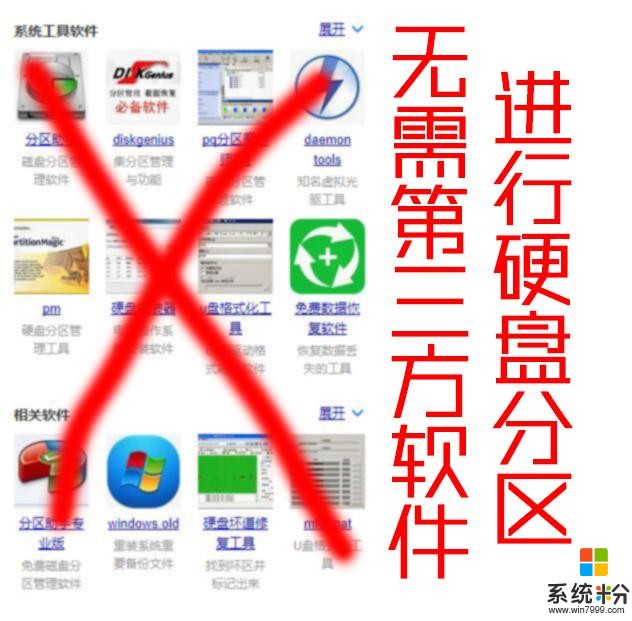
因為我這邊暫時沒有新硬盤,因此我對現有的硬盤壓縮了10G的容量進行場景模擬演示。
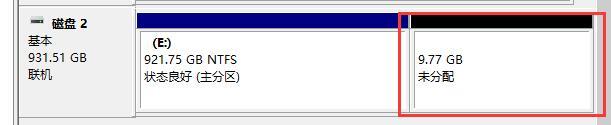
首先把你的新硬盤裝好,接著開機,不論WIN7還是WIN10,操作都是一樣的。
WIN10下對"此電腦"右鍵點擊,WIN7則是"我的電腦",右鍵點擊,選擇"管理"。
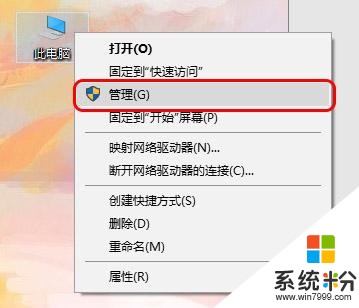
在新出現的窗口左邊欄裏點擊"磁盤管理"
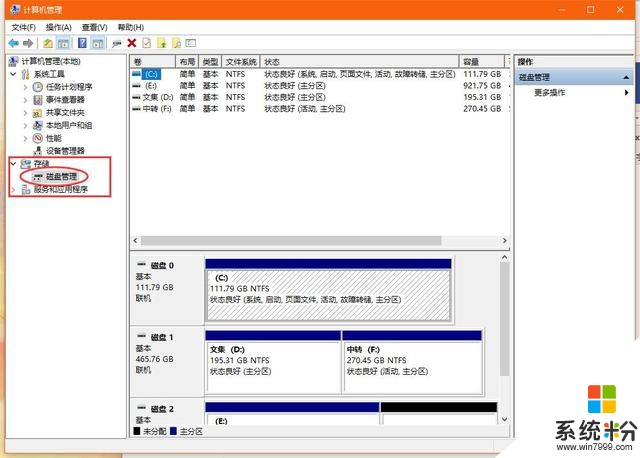
下圖所示,如果是全新的硬盤,那麼整個磁盤後麵都是黑色的標識,下方顯示你的硬盤大小和未分配字樣。因為我是壓縮了10G大小做演示,所以為分配的空間在磁盤後麵。
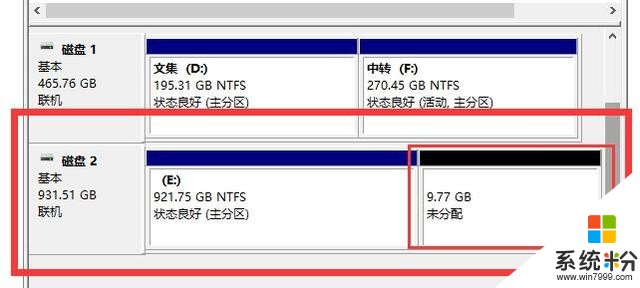
在未分配的小窗口欄中右鍵就會有一個"新建簡單卷"字樣選項,選中後不停的下一步一步就直接完成分區了。
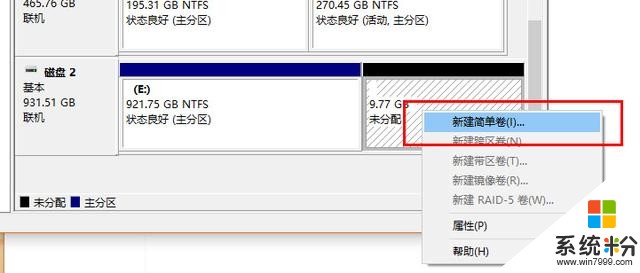
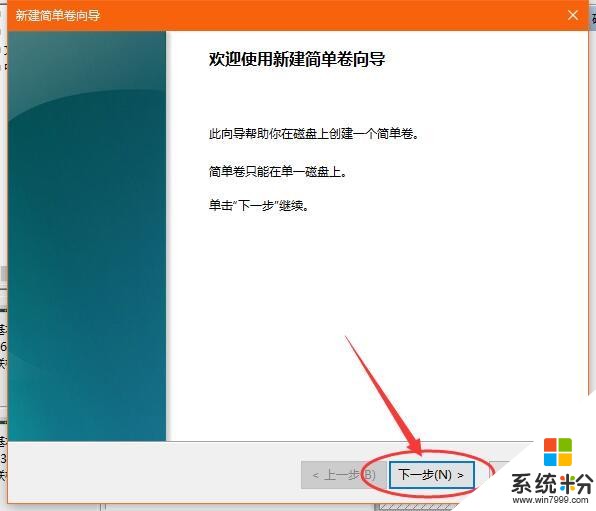
往後就是給磁盤分配大小,比如你是2TB的硬盤,要分兩個區,一個區分1TB,那麼分配大小數字就直接對半分,後續完成後再進行一次分區操作即可。
實際分配當然還是按你自己喜歡的來,注意單位是MB,並非GB。
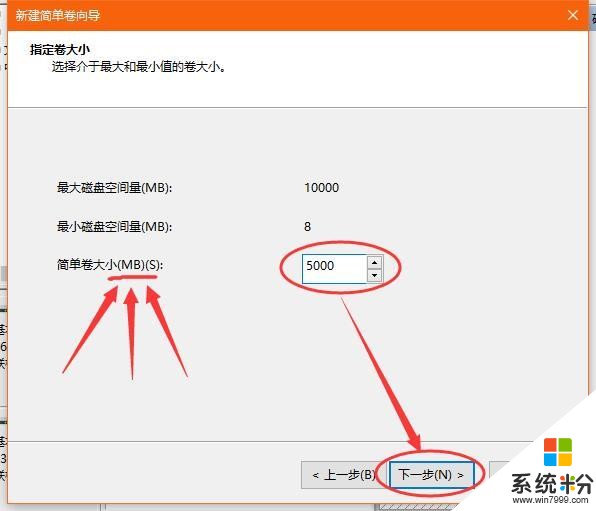
接著下一步就是給你要分區的磁盤指定磁盤號,比如C盤是係統盤,D盤是軟件盤,E盤是遊戲盤,F盤是存儲盤等。
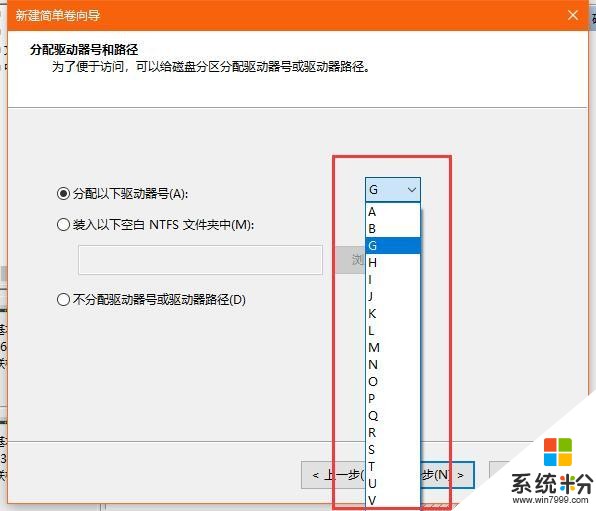
繼續下一步則是為這個磁盤命名,最後你所有的操作會在界麵上顯示,確定無誤後點擊完成稍作等待即可。

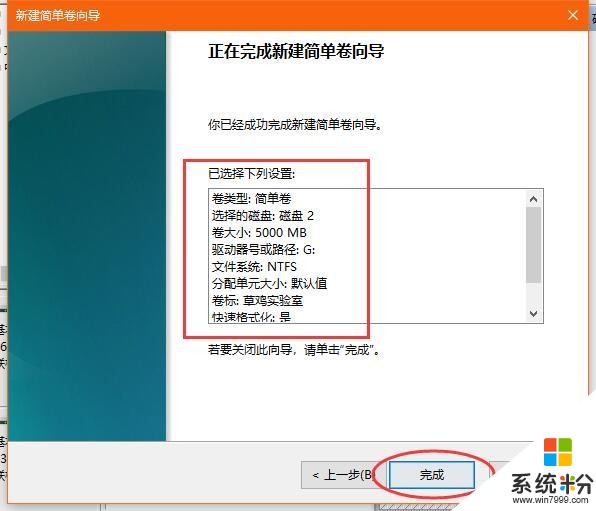
那麼,比如,想從一個磁盤上分出一些多餘空間再創建一個分區怎麼做呢?
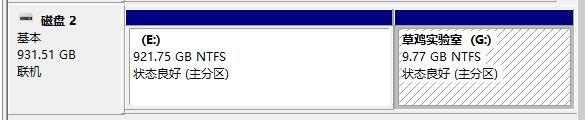
對你想分割的磁盤右鍵,選擇"壓縮卷",它會自動分析出你還能分割出來的空間大小,輸入你想分割大小的容量後點擊壓縮即可,當然還是要注意,單位是MB。
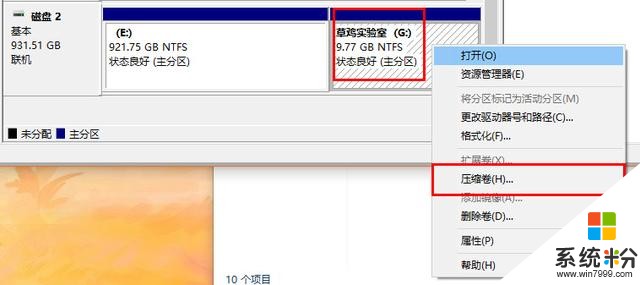
分割完後,直接對後麵新顯示出來的未分配區塊重複一遍新建分區操作即可。
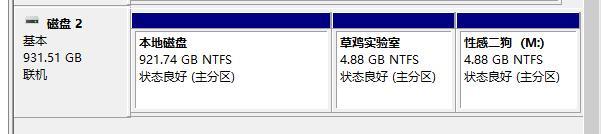
此壓縮分區後出來的空間隻能重新建立一個新分區,或者還原到原分割出來的分區上,不能增加到其他分區上。
想要擴展其他分區大小,隻能通過"刪除卷"進行磁盤刪除,多出來的為分配容量才能增加到其他磁盤上,選擇"壓縮卷"割出來的未分配容量是不能增加的。
否則均會提示錯誤選項。
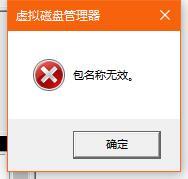
至於擴展卷如何操作,如下圖所示即可。選擇擴展卷後無腦下一步即可。
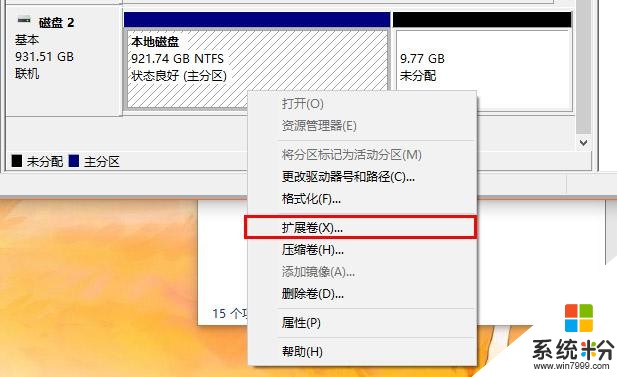
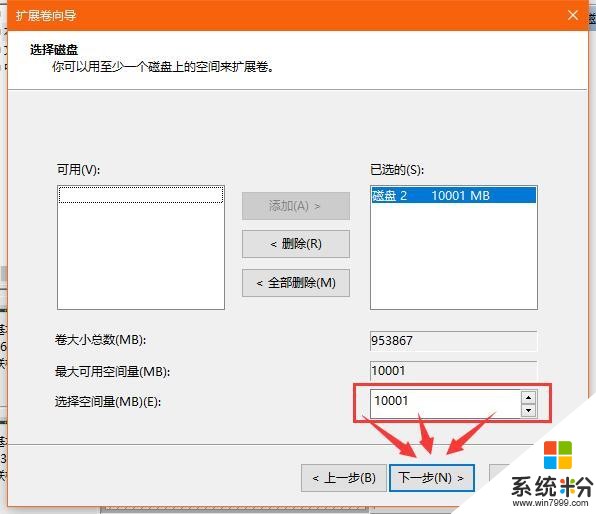
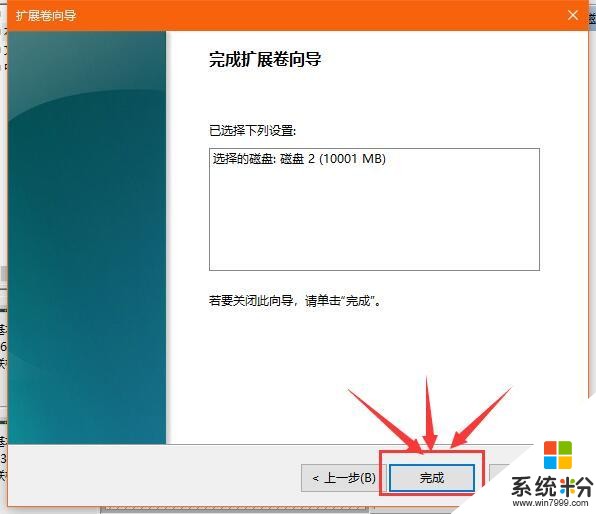
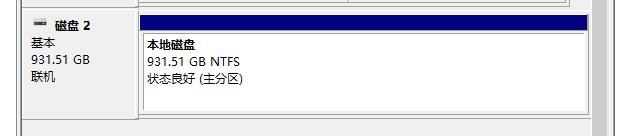
喜歡本篇文章內容,記得給我一個讚!
點擊我的頭像,觀看更多真實有意思的硬件視頻!
關注我們,可以在第一時間觀看我們的最新視頻哦!
相關資訊
最新熱門應用

bicc數字交易所app
其它軟件32.92MB
下載
比特國際網交易平台
其它軟件298.7 MB
下載
熱幣交易所app官方最新版
其它軟件287.27 MB
下載
歐昜交易所
其它軟件397.1MB
下載
vvbtc交易所最新app
其它軟件31.69MB
下載
星幣交易所app蘋果版
其它軟件95.74MB
下載
zg交易所安卓版app
其它軟件41.99MB
下載
比特幣交易app安卓手機
其它軟件179MB
下載
福音交易所蘋果app
其它軟件287.27 MB
下載
鏈易交易所官網版
其它軟件72.70MB
下載